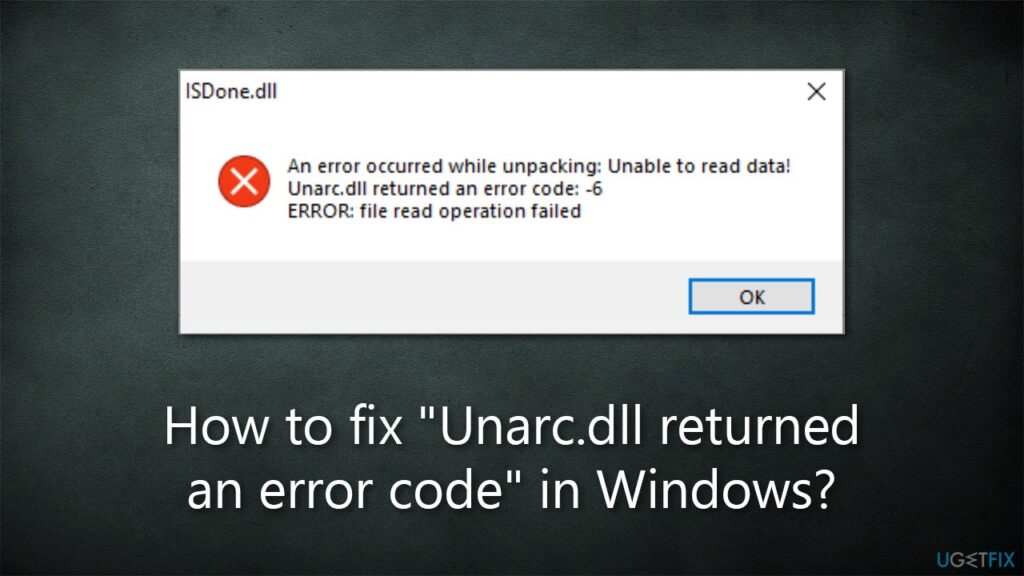فایلهای Unarc.dll و ISDone.dll برای نصب برخی بازیها و برنامهها در ویندوز استفاده میشوند. اگر شما با ارورهایی مانند “Unarc.dll returned an error code: -1” یا “ISDone.dll error” روبرو شدهاید، میتوانید با رعایت راهحلهای زیر این مشکل را حل کنید:
۱. اطمینان حاصل کنید که فایلهای Unarc.dll و ISDone.dll به درستی در سیستم شما وجود دارند. در صورتی که این فایلها در سیستم شما وجود ندارند، بهتر است آنها را دانلود کنید و در محل مناسب قرار دهید.
۲. از تمامی برنامههایی که ممکن است با نصب برنامه مورد نظر در حال اجرا باشند، خارج شوید. این مشکل ممکن است به دلیل بسته بودن فایلهای مربوط به برنامه مورد نظر باشد.
۳. محل نصب برنامه را بررسی کنید و مطمئن شوید که جای کافی برای نصب برنامه در دسترس است.
۴. از تمامی فایلهای مربوط به برنامه قبل از نصب آن، پشتیبانی بگیرید.
۵. در صورتی که همچنان با این مشکل مواجه هستید، ممکن است پوشهی TEMP سیستم شما پر شده باشد. در این صورت، میتوانید این پوشه را خالی کرده و دوباره تلاش کنید.
۶. در نهایت، ممکن است فایلهای Unarc.dll و ISDone.dll خراب شده باشند. در این صورت، بهتر است این فایلها را از منبع معتبر دانلود کرده و در محل مناسب قرار دهید.
با اعمال هر یک از راهحلهای فوق، مشکل شما باید حل شود و برنامه مورد نظر باید بدون مشکل نصب شود.
آیا میتوانید یک منبع معتبر برای دانلود فایلهای Unarc.dll و ISDone.dll پیشنهاد دهید؟
بله، برای دانلود فایلهای Unarc.dll و ISDone.dll، بهتر است از منابع معتبر و امن استفاده کنید. یکی از منابع معتبر برای دانلود این فایلها، وبسایت “dll-files.com” است. در این وبسایت شما میتوانید فایلهای DLL مورد نظر خود را جستجو کرده و آنها را دانلود کنید. این وبسایت به همراه یک نرمافزار کوچک و رایگان با نام “DLL-Files Fixer” ارائه میشود که به شما کمک میکند تا فایلهای DLL مورد نیاز خود را پیدا کنید و در صورت نیاز، آنها را به صورت خودکار دانلود و نصب کنید.
در هر صورت، قبل از دانلود و نصب هر فایل DLL، بهتر است از منابع معتبر و امن استفاده کنید و فایل را از منابع رسمی و از سایتهای معتبر دانلود کنید. همچنین، پیش از استفاده از هر فایل DLL، بهتر است اطمینان حاصل کنید که آن فایل مورد نیاز برای برنامه مورد نظر شما استفاده میشود و به طور احتیاطی فایلهای پشتیبانی از آن را ایجاد کنید.
آیا میتوانید یک نرمافزار برای ایجاد فایل پشتیبان از فایلهای DLL پیشنهاد دهید؟
بله، برای ایجاد فایل پشتیبان از فایلهای DLL، میتوانید از نرمافزارهای مختلفی استفاده کنید. یکی از نرمافزارهای رایج برای ایجاد فایل پشتیبان از فایلهای DLL، نرمافزار “DLL Export Viewer” است. این نرمافزار به شما امکان میدهد تا فایلهای DLL مورد نظر خود را اسکن کنید و تمامی توابع و نمادهای موجود در آنها را مشاهده کنید. با استفاده از این نرمافزار، میتوانید فایل پشتیبانی از فایل DLL مورد نظر خود را ایجاد کنید تا در صورت بروز مشکل در آینده، به راحتی بتوانید به نسخهی پشتیبانی نگاه کنید.
همچنین، نرمافزار “DLL Backup” نیز یک ابزار کارآمد برای ایجاد فایل پشتیبان از فایلهای DLL میباشد. این نرمافزار به شما اجازه میدهد تا فایلهای DLL مورد نظر خود را جستجو کرده و آنها را به صورت خودکار پشتیبانگیری کنید. با استفاده از این نرمافزار، میتوانید پوشهی پشتیبانی از فایل DLL را به صورت دستی تعیین کنید و هرگز نگران از دست رفتن فایلهای DLL خود نباشید.
همچنین، در ویندوز ۱۰ نیز امکان ایجاد فایل پشتیبان از فایلهای DLL به وسیله نرمافزار “File History” وجود دارد. با فعال کردن این نرمافزار، میتوانید به صورت خودکار فایلهای DLL مورد نظر خود را پشتیبانگیری کنید.
آموزش حل مشکل ارور های ISDone.dll و Unarc.dll
روش ۱ : ابزار Windows Memory Diagnostic Tool را اجرا کنید
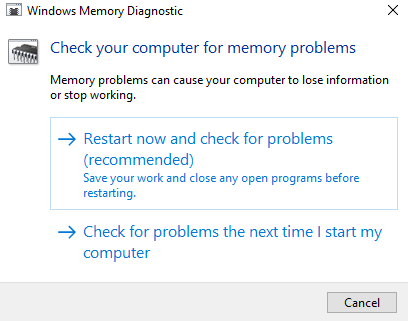
- بر روی دکمه ی Start کلیک کنید.
- به بخش Control panel وارد شوید.
- از کنترل پنل ابزار Administrator Tools را باز کنید.
- بر روی ابزار Windows Memory Diagnostic دابل کلیک کنید.
- انجام این امر باعث میشود سیستم شما ریست شده و مجددا کامپیوتر شما روشن شود.
- پس از راه اندازی مجدد سیستم عامل، ” Windows Memory Diagnostic Tool ” با کمی پیشرفت در صفحه آبی نمایش داده می شود.
- پس از ریستارت شدن سیستم یک بار دیگر امتحان کنید و بررسی کنید که آیا بعد از بوت شدن سیستم ارور برطرف شده است یا خیر.
روش ۲ : بوت کردن اصولی سیستم
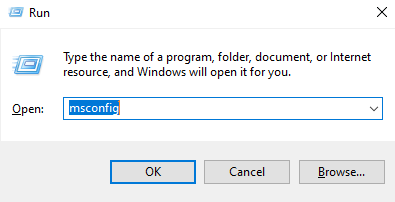
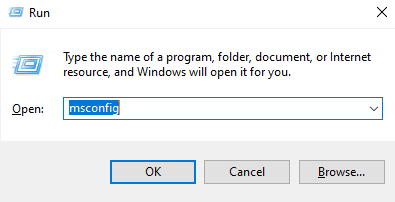
- در کادر جستجوی ویندوز RUN را جستجو کنید و یا دکمه های ترکیبی پنجره + R را بزنید.
- در کادر باز شده عبارت msconfig را وارد کنید.
- پس از وارد کردن دستور مرحله قبل System Configuration به صورت پنجره پاپ آپ برای شما نمایش داده میشود، به تب Service وارد شوید.
- بر روی کادر با عنوان Hide all Microsoft services کلیک کنید تا تیک آن مورد فعال شود.
- پس از انجام مرحله قبل به تب Startup بروید.
- بر روی آپشن Open Task Manager کلیک کنید.
- روی هر مورد نمایش داده شده در زیر برگه Startup کلیک راست کرده و گزینه Disabled را انتخاب کنید.
- سپس Task Manager را بزنید و بر روی OK کلیک کنید تا سیستم شما ریست شود.
- پس از ریستارت شدن سیستم یک بار دیگر امتحان کنید و بررسی کنید که آیا بعد از بوت شدن سیستم ارور برطرف شده است یا خیر.
روش ۳ : انجام Disk CleanUp
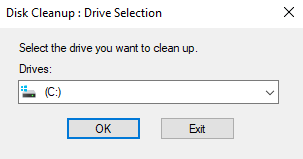
- بر روی منو سرچ ویندوز کلیک کنید و عبارت Disk Cleanup را جستجو کنید.
- پنجره بازشوی ‘ Disk Cleanup ‘ با نوار لودینگ باز می شود.
- پس از تکمیل لودینگ، پرونده هایی که باید از مناطق مختلف حذف شوند را لیست می کند مانند سطل آشغال (Recycle Bin) ، پرونده های اینترنتی موقت و …
- به پایین بروید و Temporary Windows Installation files را از لیست انتخاب کنید و سپس بر روی OK کلیک کنید.
- سریعاً حذف پرونده ها انجام می شود، بر روی دکمه Delete Files کلیک کنید.
- پس از این پاکسازی، یک بار دیگر امتحان کنید و بررسی کنید که آیا مشکل حل شده است یا خیر؛ زیرا بعضی اوقات، تمام پرونده های windows installation files حذف نمی شوند.
روش ۴ : تغییر در Compatibility فایل
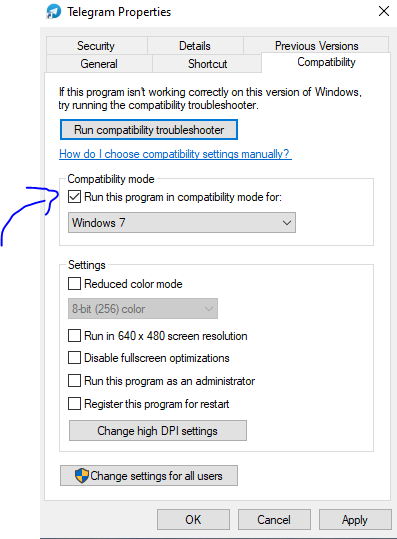
- روی فایل / برنامه اجرایی کلیک راست کنید.
- گزینه ی Properties را انتخاب کنید.
- به تب Compatibility وارد شوید.
- تیک باکس Run this program in compatibility mode for را بزنید و آن را بر روی “Windows 7” قرار دهید.
- سپس تیک باکس Run this program as an administrator را بزنید و بر روی Apply و سپس OK کلیک کنید.
- فایل مربوطه را پس از تغییر اجرا کنید و بررسی کنید آیا خطا برطرف شده است یا خیر.
جمع بندی
در این مطلب، دربارهی راهحلهای مشکلات مربوط به فایلهای Unarc.dll و ISDone.dll صحبت شد. در ابتدا، توضیح داده شد که فایلهای Unarc.dll و ISDone.dll برای نصب برخی بازیها و برنامهها در ویندوز استفاده میشوند. سپس راهحلهای زیر برای حل مشکلات مربوط به این فایلها بیان شد:
۱. اطمینان حاصل کنید که فایلهای Unarc.dll و ISDone.dll به درستی در سیستم شما وجود دارند.
۲. از تمامی برنامههایی که ممکن است با نصب برنامه مورد نظر در حال اجرا باشند، خارج شوید.
۳. محل نصب برنامه را بررسی کنید و مطمئن شوید که جای کافی برای نصب برنامه در دسترس است.
۴. از تمامی فایلهای مربوط به برنامه قبل از نصب آن، پشتیبانی بگیرید.
۵. در صورتی که همچنان با این مشکل مواجه هستید، ممکن است پوشهی TEMP سیستم شما پر شده باشد.
۶. در نهایت، ممکن است فایلهای Unarc.dll و ISDone.dll خراب شده باشند.
همچنین، برای دانلود فایلهای Unarc.dll و ISDone.dll، بهتر است از منابع معتبر و امن استفاده کنید. یکی از منابع معتبر برای دانلود این فایلها، وبسایت “dll-files.com” است. همچنین، برای ایجاد فایل پشتیبان از فایلهای DLL، میتوانید از نرمافزارهای مختلفی مانند “DLL Export Viewer” و “DLL Backup” استفاده کنید.